第4步
命令/按Ctrl +(J)复制这一层,图层的缩略图上单击鼠标右键,选择"清除图层样式"。这种方式下面的文字完全符合上面的一个,现在我们可以添加更多的效果。

到文档中,将"岩浆纹理&qu优艾设计网_Photoshop教程ot;后面的文本,并修改它使用下面的渐变映射。这是一个调整图层"窗口">"调整"下,你可以找到。仅套用此渐变纹理。
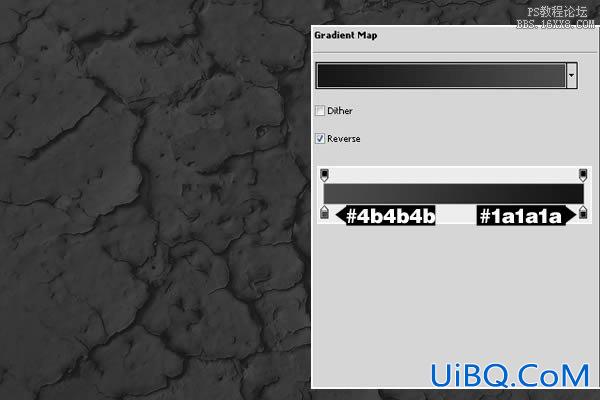
请务必在图层面板正上方的背景纹理,然后改变图层的混合模式为线性减淡(添加),其不透明度为36%。这将加剧的颜色和背景的详细资料。使用一个大的软刷(B),硬度为0%,有光明的正下方区域的文字边缘擦除。
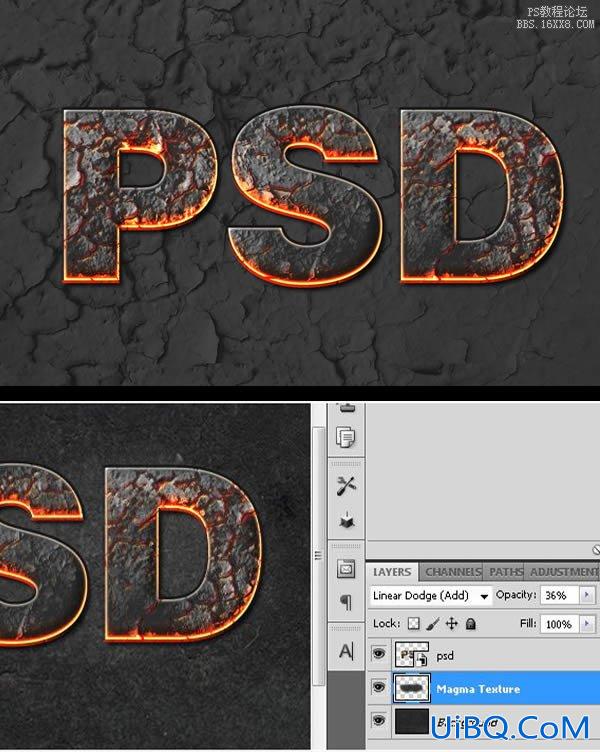
选择两个"PSD"的文字图层,右键单击并选择"转换为智能对象"。创建一个新的图层"阴影",使用画笔工具(B)添加一些阴影下面的文字:用黑色画笔工具(B),硬度为0%和尺寸280PX左右。
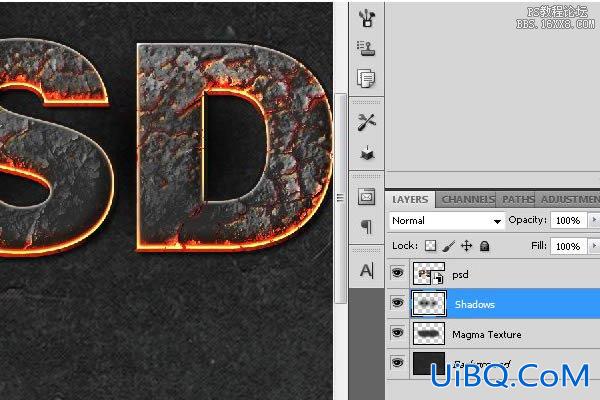








 加载中,请稍侯......
加载中,请稍侯......
精彩评论